다음이 포함된 WebEx 고급 녹화 파일. ARF 파일 접미사는 회의 도구인 Cisco WebEx에서 얻었으며 Advanced Recording Format의 약자입니다. 이 파일에는 목차, 참석자 목록 및 기타 정보를 녹화한 비디오 데이터가 포함되어 있습니다.
다른 기기에서 재생하려면 다음을 수행해야 합니다. ARF를 MP4로 변환. 이번 글에서는 다양한 온라인/오프라인/무료를 보여드리겠습니다. 변환 도구 Mac 또는 PC에서 ARF를 MP4로 쉽게 변환할 수 있습니다.
내용 : 파트 1. Mac/Windows에서 ARF를 MP4로 쉽게 변환하는 방법파트 2. Mac 또는 PC에서 ARF를 MP4로 변환하는 온라인/무료 도구3부. ARF란? ARF에 대한 자주 묻는 질문4 부. 결론
파트 1. Mac/Windows에서 ARF를 MP4로 쉽게 변환하는 방법
ARF를 MP4로 변환하는 가장 쉬운 방법 중 하나는 파일 변환에 특화된 앱을 사용하는 것입니다. 다음을 사용할 수 있습니다. iMyMac 비디오 컨버터 에 비디오 및 오디오 변환 무손실로 신속하게 원하는 형식으로 변환할 수 있습니다.
이 프로그램은 다음과 같은 다양한 작업과 작업을 수행할 수 있습니다. 비디오 편집 및 재생. 사용하기 쉬우면서도 강력하며 원하는 결과를 얻을 수 있도록 보장하는 광범위한 사용자 지정 옵션을 포함하여 파일 변환과 관련하여 많은 것을 제공합니다.
보시다시피, iMyMac 비디오 컨버터 ARF뿐만 아니라 다음과 같은 다른 파일 형식을 변환하는 가장 쉽고 실용적인 선택 중 하나입니다. MWV 또는 MP3.
프레임 속도를 조정하고 다양한 비디오 효과를 적용하거나 비디오에 루프 모션을 추가하여 요구 사항을 충족하십시오. Mac 버전과 PC 버전이 있습니다.

예를 들어 다음은 간단한 가이드입니다. Windows에서 ARF를 MP4로 쉽게 변환하는 방법 iMyMac 사용:
- iMyMac 비디오 변환기 응용 프로그램을 시작하십시오. ARF 파일을 소프트웨어에 추가하거나 드래그하십시오.
- "를 찾아서 선택형식 변환"
- 이것을 선택하면 대안 목록이 표시되며 다음을 수행할 수 있습니다. MP4 선택 다시 한번 확긴한다
- 그 후, 찜하기.
- 수출 변환 프로세스를 시작합니다.

그렇게 쉽게 할 수 있습니다. PC에서 ARF를 MP4로 성공적으로 변환. 사용 중인 미디어 플레이어나 장치에 따라 원하는 다른 출력 형식을 선택할 수도 있습니다. 또는 Mac 컴퓨터에서 Mac 버전을 사용해 볼 수 있습니다.
파트 2. Mac 또는 PC에서 ARF를 MP4로 변환하는 온라인/무료 도구
ARF를 MP4로 변환하는 데 도움이 되는 많은 변환 소프트웨어를 온라인에서 사용할 수 있습니다. 온라인 솔루션을 선택하기 전에 파일을 온라인에 노출하고 다른 사람이 읽을 수 있는 위험을 염두에 두십시오.
또한 웹 사이트에서 귀하의 이메일 주소를 요청하는 경우 주의를 기울이십시오. 웹 사이트의 서버가 파일을 유지, 저장 또는 백업하지 않는지 확인하십시오.
1. iMyMac 온라인 변환기
iMyMac 온라인 변환기 에 대한 좋은 옵션입니다 온라인에서 ARF를 MP4로 변환. 또한 간단하게 작동할 수 있는 기본적이고 사용자 친화적인 인터페이스가 포함되어 있습니다. iMyMac Video Converter를 사용하여 재생 적합성을 위해 원하는 형식으로 오디오 및 비디오 파일을 변환할 수 있습니다. 컴퓨터에서 ARF 파일을 선택한 다음 "변환"을 선택하여 변환을 시작한 다음 변환된 파일을 가져옵니다.

2. OnlineConvertFree.com
Online Convert Free가 인기 있는 데는 여러 가지 이유가 있지만 UI 때문에 가치가 있다는 것을 알았습니다. 이 변환기를 사용하여 ARF를 MP4로 변환하려면 아래 지침을 따르십시오.
- ARF에서 MP4로의 변환은 URL 링크에 포함되어야 합니다.
- 반면에 다른 형식은 해당 웹사이트를 통해 변환해야 합니다.
- 웹 페이지에서 파일 선택 버튼을 클릭하거나 파일을 흰색 버튼 주변의 파란색 영역으로 끌어다 놓습니다.
- 시작 버튼을 눌러 변환을 시작합니다.
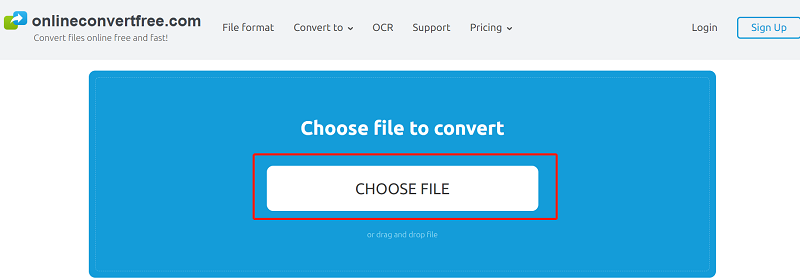
2. Online-convert.com
앱을 다운로드하고 설치하지 않고도 지원하는 많은 변환 소프트웨어를 온라인에서 사용할 수 있습니다. 온라인 변환 또한 ARF를 MP4로 쉽게 변환하는 데 도움이 될 수 있습니다. Online Convert Free와 Online Convert의 인터페이스는 매우 유사합니다. 간단하고 컨트롤에 액세스할 수 있습니다. 또한 비트 전송률, 오디오 채널 등과 같은 기능이 변경될 수 있습니다.
3부. ARF란? ARF에 대한 자주 묻는 질문
WebEx 네트워크 녹화를 위해 ARF 파일 확장자를 사용합니다. 간단히 말해, 온라인 교육을 위해 온라인 회의를 열 때 나중에 볼 수 있도록 WebEx 네트워크 기반 녹화를 활용하여 전체 프로세스를 녹화할 수 있습니다. 녹화는 WebEx의 ARF 파일로 PC에 다운로드할 수 있습니다.
ARF를 MP4로 변환해야 하는 이유는 무엇입니까? MPEG-4 파트 14 (MP4)는 오디오, 비디오, 이미지 및 자막을 위한 디지털 멀티미디어 컨테이너 형식입니다. 다른 비디오 형식과 비교할 때 MP4는 거의 모든 비디오 편집기, 비디오 스트리밍 웹사이트, 브라우저 비디오 및 오디오 플레이어에서 지원되므로 ARF 파일을 MP4로 변환하면 MPXNUMX를 사용할 수 있는 다양한 플랫폼을 제공합니다.

다음은 ARF 형식에 대한 몇 가지 FAQ입니다.
WebEx 녹화를 다운로드하는 방법?
회의를 시작한 사람, 중재자 또는 호스트만 세션을 녹화할 수 있습니다. 호스트나 중재자가 되지 않고 녹화하고 싶다면 화면을 녹화할 수 있는 타사 프로그램을 사용할 수 있습니다. 품질이 약간 떨어질 수 있지만 파일을 MP4와 같은 다른 형식으로 저장하거나 ARF를 MP4로 변환할 수도 있습니다. 다운로드 및 녹음 재생. 회의에 참석할 수 없었던 사람들과 공유할 수 있도록 플레이어 보기에 액세스할 수 있는 모든 사람이 녹화 링크를 열거나 다운로드할 수 있습니다.
- Webex 사이트에 로그인한 후 녹화로 이동합니다.
- 녹음을 선택하고 옆에 있는 다운로드 버튼을 클릭합니다.
- 면책조항이 표시되면 동의를 선택하고 진행합니다.
Windows Media Player 또는 VLC에서 ARF 파일을 재생할 수 있습니까?
이전에 말했듯이 미디어 플레이어는 제한되어 있습니다. ARF 파일 열기 예를 들면 Windows Media Player 및 VLC와 같습니다. Windows Media Player는 ARF 파일을 지원하지 않으므로 녹화된 회의 및 교육 비디오를 보기 전에 파일을 MP4로 변환해야 합니다. 그런 다음 MP4 비디오로 재생하십시오. 마찬가지로 VLC는 ARF 파일을 재생할 수 없습니다. 따라서 ARF를 MP4로 변환할 수도 없습니다.
ARF와 WRF의 차이점은 무엇입니까?
ARF 및 WRF 파일은 시스코의 웹엑스 소프트웨어. 둘 다 다른 형식으로 쉽게 전송할 수 있는 비디오 및 오디오 녹음과 같은 동일한 정보를 포함합니다.
이 둘의 출처는 이들을 구별하는 것입니다. ARF 파일은 인터넷에서 얻은 파일인 반면 WRF 파일은 로컬에서 직접 만든 파일입니다.
4 부. 결론
ARF에 대해 알고 있는 지식을 바탕으로 WebEx에서 녹화물을 재생하는 데 더 많은 여유를 가지려면 MP4로 변환하는 것이 올바른 선택이라는 결론을 내립니다. 무료 온라인 변환기는 ARF를 MP4로 변환, 그들은 우수한 품질을 보장할 수 없거나 필요할 수 있는 일부 사용자 지정 출력을 만들었습니다.
재생 호환성을 위해 선택한 형식으로 비디오 및 오디오 파일을 변환할 수 있습니다. iMyMac 비디오 컨버터. MP4, WMV, AVI, MOV, FLV, SWF, AAC, M4A, MP3, AC3, FLAC, WAV 및 더 많은 출력 형식을 사용할 수 있습니다. 지금 iMyMac Video Converter를 사용해 보고 모든 파일 변환 문제를 해결하세요.



